Kopieren Sie ein Makromodul in eine andere Arbeitsmappe
Wenn eine Arbeitsmappe ein Visual Basic for Applications ( VBA )-Makro enthält, das Sie an anderer Stelle verwenden möchten, können Sie das Modul, das dieses Makro enthält, mithilfe des Visual Basic-Editors ( VBE ) in eine andere geöffnete Arbeitsmappe kopieren.
Makros und VBA-Tools finden Sie auf der Registerkarte „ Entwickler ", die standardmäßig ausgeblendet ist. Der erste Schritt besteht also darin, sie zu aktivieren.
Gehen Sie für Windows zu Datei > Optionen > Menüband anpassen .
Gehen Sie für Mac zu Excel > Einstellungen... > Multifunktionsleiste & Symbolleiste .
Aktivieren Sie als Nächstes im Abschnitt Menüband anpassen unter Hauptregisterkarten das Kontrollkästchen Entwickler .
Übersicht über Makros und VBA
Wenn Sie mit Makros und VBA im Allgemeinen nicht vertraut sind, finden Sie möglicherweise die folgenden Informationen hilfreich.
Ein Makro ist eine Aktion oder eine Reihe von Aktionen, die Sie zum Automatisieren von Aufgaben verwenden können.
Sie können Makros aufzeichnen, indem Sie den Befehl „Makro aufzeichnen" auf der Registerkarte „ Entwickler " verwenden.
Makros werden in der Programmiersprache VBA aufgezeichnet.
Sie können Ihre Makros im Visual Basic-Editor, einem Fenster, das von Excel geöffnet wird, überprüfen und bearbeiten. Hier ist ein Beispiel für das VBE-Fenster für Windows:
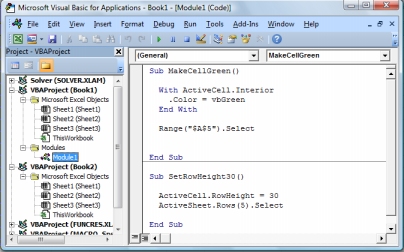
Makros namens MakeCellGreen und SetRowHeight befinden sich in einem Modul namens Module1 , das in Book1 gespeichert ist.
Kopieren eines Moduls von einer Arbeitsmappe in eine andere
Öffnen Sie sowohl die Arbeitsmappe, die das Makro enthält, das Sie kopieren möchten, als auch die Arbeitsmappe, in die Sie es kopieren möchten.
Klicken Sie auf der Registerkarte Entwicklertools auf Visual Basic , um den Visual Basic-Editor zu öffnen.
Klicken Sie im Visual Basic-Editor im Menü Ansicht auf Projekt-Explorer
 , oder drücken Sie STRG+R .
, oder drücken Sie STRG+R . Ziehen Sie im Bereich Projekt-Explorer das Modul mit dem Makro, das Sie kopieren möchten, in die Zielarbeitsmappe. In diesem Fall kopieren wir Module1 von Book2.xlsm nach Book1.xlsm.
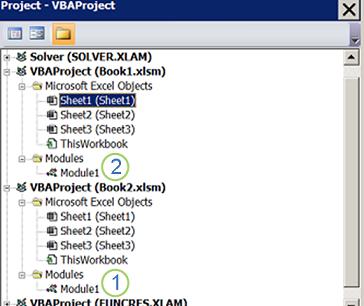
Modul1 aus Book2.xlsm kopiert
Kopie von Module1 in Book1.xlsm kopiert
Benötigen Sie weitere Hilfe?
Sie können jederzeit einen Experten in der Excel Tech Community fragen oder Unterstützung in der Answers-Community erhalten.
No comments:
Post a Comment